XFCE4 में व्हिस्करमेनू प्लगइन के लिए एक हॉटकी असाइन करें
XFCE4 में, जो डेस्कटॉप वातावरण है जिसे मैं अभी अपने लिनक्स डिस्ट्रो के लिए पसंद करता हूं, दो प्रकार के ऐप्स मेनू होना संभव है। पहला क्लासिक है, जो ऐप श्रेणियों की एक ड्रॉप डाउन सूची दिखाता है लेकिन इसमें खराब अनुकूलन विकल्प हैं। दूसरा, व्हिस्करमेनू प्लगइन एक खोज बार, पसंदीदा, अनुकूलन योग्य उपस्थिति और लगातार ऐप्स की ट्रैकिंग के साथ एक और आधुनिक ऐप्स मेनू लागू करता है!
एक बार जब आप व्हिस्करमेनू प्लगइन स्थापित कर लेते हैं और पैनल में अपने पिछले ऐप्स मेनू को इसके साथ बदल देते हैं, तो यह ठीक आउट-ऑफ-द-बॉक्स काम करेगा। यहां बताया गया है कि मेरा ऐप्स मेनू कैसा दिखता है: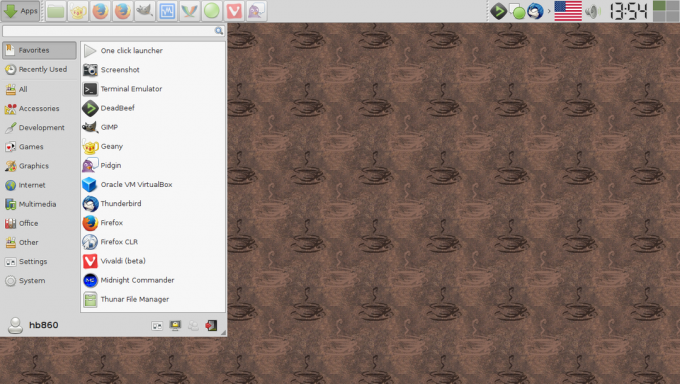
समस्या यह है कि हॉटकी पुराने ऐप्स मेनू को असाइन की जाएगी। डिफ़ॉल्ट रूप से, यह है Alt + एफ1. इसे अपने नए मेनू में फिर से असाइन करना एक अच्छा विचार है।
यहाँ यह कैसे करना है।
- ऐप्स मेनू खोलें और सेटिंग -> कीबोर्ड पर जाएं।
- कीबोर्ड डायलॉग में, एप्लिकेशन शॉर्टकट टैब पर जाएं। सूची में एक नया आदेश जोड़ने के लिए "जोड़ें" बटन दबाएं। अगले डायलॉग में, निम्नलिखित टाइप या कॉपी-पेस्ट करें:
xfce4-पॉपअप-मूंछ मेनू
- अगले संवाद में, वांछित कुंजी अनुक्रम दबाएं जिसका उपयोग मेनू खोलने के लिए किया जाएगा। आप डिफ़ॉल्ट का उपयोग कर सकते हैं
Alt + एफ1 या का उपयोग करें जीत कुंजी (यह शॉर्टकट सूची में "Super_L" के रूप में दिखाई देगा)।
बस, इतना ही। अब से, पैनल बटन और हॉटकी दोनों, व्हिस्करमेनू प्लगइन का मेनू खोलेंगे।


